Palauta kadonneet / poistetut tiedot tietokoneelta, kiintolevyltä, muistitikulta, digitaalikameralta ja muilta.
Palauta tiedostot ulkoiselta kiintolevyltä kannettavan aseman tietojen palauttamisen avulla
 Päivitetty Valyn Hua / 26 2021:09
Päivitetty Valyn Hua / 26 2021:09Kun olet työskennellyt tietokoneellasi ja joudut hankkimaan kannettavaan asemaan tallennetun asiakirjan. Mutta kun olet liittänyt sen tietokoneeseen, et löydä tiedostoja enää. Mikä olisi kannettavan aseman ongelma? Miten palautetaan tiedostoja ulkoisesta kiintolevystä, jota ei havaittu tai alustettu?
Palautettujen tai kadonneiden tiedostojen palauttaminen ulkoiselta kiintolevyltä ei ehkä ole niin vaikeaa kuin mielikuvitus. Jos tarvitset vain tarkempia tietoja syystä etukäteen, löydät lopullisen ratkaisun tiedostojen palauttamiseen ulkoiselta kiintolevyltä useissa tilanteissa. Jos kohtaat saman ongelman, haetaan se nyt.


Opasluettelo
1. Miksi tiedostot menetetään tai niitä ei löydy ulkoisesta kiintolevystä
Jos et löydä tiedostoja kannettavasta asemasta enää, tässä on yleisimpiä syitä, joita sinun pitäisi tietää ennen tiedostojen palauttamista ulkoisesta kiintolevyltä.
- Tiedostojen poistaminen vahingossa. Useimmissa tapauksissa napsautat vain Poista-painiketta. Sitten ulkoisen kiintolevyn tiedostot ovat poissa. Mikä pahempaa, et löydä poistettuja tiedostoja roskakorista tavalla.
- Tiedostojärjestelmän vika. Esimerkiksi ulkoinen kiintolevytiedostojärjestelmä kääntyi RAW: hen, koska se irrotti äkillisesti aseman. Kun yrität avata kiintolevyn, sinua pyydetään alustamaan se.
- Ulkoisen kiintolevyn alustaminen virheellisesti. Jos yksinkertaisesti napsautat muotoiluvaihtoehtoa poistaaksesi kaikki tiedostot ulkoisesta kiintolevystä tai käytät asemaa väärässä menetelmässä, saatat menettää myös kaikki tiedostot.
- Ulkoisen kiintolevyn viat. Kuten muutkin elektroniset komponentit, ulkoiset kiintolevyt ovat monimutkaisia. Jossain linjassa, kun jotain menee pieleen. Kun jokin vika ilmenee, tietokoneesi ei tunnista asemaa.
Kuten näette, ulkoisen kiintolevyn tiedostojen häviämisen syyt ovat monimutkaisia. Jos jotain valitettavaa tapahtuu, saatat ihmetellä, voitko palauttaa tiedot. Vastaus riippuu valintasi. Jos poistat ammattimaisen kannettavan aseman tietojen palauttamisen, on mahdollista, että ulkoinen kiintolevy palauttaa tiedot.

2. Kuinka palauttaa tiedostoja ulkoisesta kiintolevystä, jota ei havaittu
FoneLab Data Retriever on ammattimainen kannettavan aseman tietojen palautus palauttaa poistetut tai kadonneet tiedot ulkoiselta kiintolevyltä. Se auttaa sinua palauttamaan rajattomasti tietoja erityyppisiltä ulkoisilta kiintolevyiltä. Ohjelma integroi melkein kaikki ominaisuudet, joita tarvitset kadonneiden tiedostojen palauttamiseen ulkoiselta kiintolevyltä.
- Palauta tiedostot ulkoiselta kiintolevyltä yhdellä napsautuksella.
- Palauta kaikki kadonneet tiedot alkuperäisessä laadussa ja alkuperäisessä muodossa.
- Sopii erilaisiin tilanteisiin, kuten poistamiseen, muotoiluun jne.
- Tarjoa kaksi skannaustilaa, Quick Scan ja Deep Scan.
- Saatavilla valokuvia, asiakirjoja, sähköposteja, videoita ja paljon muuta.
FoneLab Data Retriever - palauttaa menetetyt / poistetut tiedot tietokoneelta, kiintolevyltä, flash-asemalta, muistikortilta, digitaalikameralta ja muilta.
- Palauta valokuvat, videot, asiakirjat ja lisätietoja helposti.
- Esikatsele tiedot ennen palauttamista.
Tiedostojen palauttaminen ulkoisesta kiintolevystä
Vaihe 1Lataa ja asenna kannettava aseman tietojen noutaja
FoneLab Data Retriever on käytettävissä sekä Windowsissa että Macissa. Voit ladata sopivan version käyttöjärjestelmän mukaan. Liitä sitten ulkoinen kiintolevy myös tietokoneeseen. Suorita Data Retriever ja valitse datatyypit, jotka haluat palauttaa, kuten Kuva. Valitse seuraavaksi ulkoinen kiintolevy Irrotettavat asemat osiossa.

Vaihe 2Skannaa ulkoinen kiintolevy
Klikkaa Skannata painiketta oikeassa alakulmassa. Kun tulosikkuna tulee näkyviin, voit esikatsella kaikkia kadonneita tiedostoja tyypin ja muodon mukaan. Valitse esimerkiksi Kuva vasemmasta sarakkeesta. Sinulle näytetään useita JPEG-, PNG- ja muita kansioita. Jos et löydä kadotettua tiedostoa, siirry kohtaan Deep Scan malli.
Kärki: Suodattaa ikkunan päällä olevan hakupalkin vieressä olevaa ominaisuutta käytetään tiettyjen tiedostojen paikantamiseen laajennuksen, tiedostokoon, luodun päivämäärän ja muutetun päivämäärän mukaan.

Vaihe 3Palauta tiedostot ulkoisesta kiintolevystä
Kun olet löytänyt kadonneita tiedostoja, jotka haluat hakea, valitse jokaisen tiedoston vieressä oleva ruutu. Lyö toipua -painiketta ja odota, että prosessi on valmis. Se voi kestää jonkin aikaa riippuen siitä, kuinka paljon tietoja haluat palauttaa. Kun näyttöön tulee kehote, voit käyttää tiedostoja normaalisti.
Huomautuksia: Data Retriever on täysin turvallinen tapa palauttaa tiedostoja ulkoisesta kiintolevystä. Se noutaa tiedostosi ulkoisesta kiintolevystä toiseen paikkaan. Joten sinun on varmistettava, että tietokoneessa on riittävästi tilaa.

3. Kuinka palauttaa poistetut tiedot ulkoisesta kiintolevystä ilmaiseksi
Kun tallennat tiedoston ulkoiselle kiintolevylle, se sisältää kaksi osaa:
- Hakemisto, joka sisältää tiedoston nimen ja lohkojen tiedot.
- Tiedosto on täynnä tietojasi.
Jos tiedosto poistetaan poistamisen tai formatoinnin vuoksi, hakemisto poistetaan, mutta tiedostolohkoa ei poisteta. Se tarkoittaa, että tietosi ovat piilossa käyttöjärjestelmästäsi, mutta silti kiintolevylläsi. Koska käyttäjien on ehkä palautettava poistetut tiedostot ulkoiselle kiintolevylle, Microsoft on ottanut käyttöön tietojen palautuskomennon Windowsissa. Ollakseni rehellinen, prosessi on hieman monimutkainen, varsinkin ei-tekniikan tunteville.
Vaihe 1Kytke myös ulkoinen kiintolevy tietokoneeseen. Pitää alhaalla Windows + R -painikkeita avataksesi hakuikkunan ja kirjoittamalla sitten CMD. Suorita seuraavaksi komentorivi-ikkuna, jossa on järjestelmänvalvojan tili.
Vaihe 2Kirjoita chkdsk [aseman kirjain] / f ja paina enter näppäintä. Jos ulkoisen kiintolevyn asemakirjain on E, sinun tulee syöttää chkdsk E: / f.
Vaihe 3lehdistö Y kunnes komentorivit alkavat uudelleen. Syötä sitten aseman kirjain uudelleen ja paina enter näppäintä.
Vaihe 4panos [asemakirjain] \> attrib -h -r -s / s / d *. * ja paina enter näppäintä uudelleen.
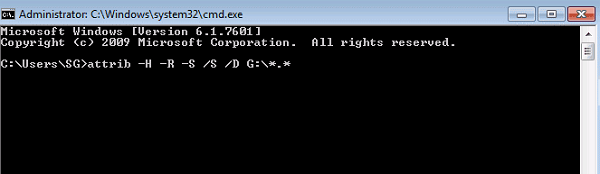
Huomautuksia: Komennot luovat ulkoisen kiintolevyn uuden kansion tallentamaan palautetut tiedostot. Lisäksi tiedostot ovat .chk-muodossa. Jos haluat käyttää niitä, sinun on muutettava tiedostomuotoa ja tallennettava ne muuhun oikeaan paikkaan.
Yhteenveto
Tässä viestissä olemme keskustelleet siitä, kuinka tiedostoja voidaan palauttaa ulkoisesta kiintolevystä, kun se on alustettu tai sitä ei löydy. Yleisesti ottaen on olemassa kaksi tapaa palauttaa kadonneet tiedostosi, ammatillinen tietojen palauttamisohjelmisto ja komentokehote. Jälkimmäinen ei voi palauttaa kaikkia poistettuja tiedostoja. FoneLab Data Retriever -sovelluksen tulisi olla suositeltu tietojen palautus, jotta tiedostot saadaan helposti. Se kykenee hae valokuvia, videot, asiakirjat ja kaikki muut tiedostomuodot yhdellä napsautuksella. Jos sinulla on enemmän kysymyksiä siitä, miten tiedostojen palauttaminen kannettavan aseman tietojen palauttamiseen, voit jättää kommenttisi alla.
FoneLab Data Retriever - palauttaa menetetyt / poistetut tiedot tietokoneelta, kiintolevyltä, flash-asemalta, muistikortilta, digitaalikameralta ja muilta.
- Palauta valokuvat, videot, asiakirjat ja lisätietoja helposti.
- Esikatsele tiedot ennen palauttamista.
